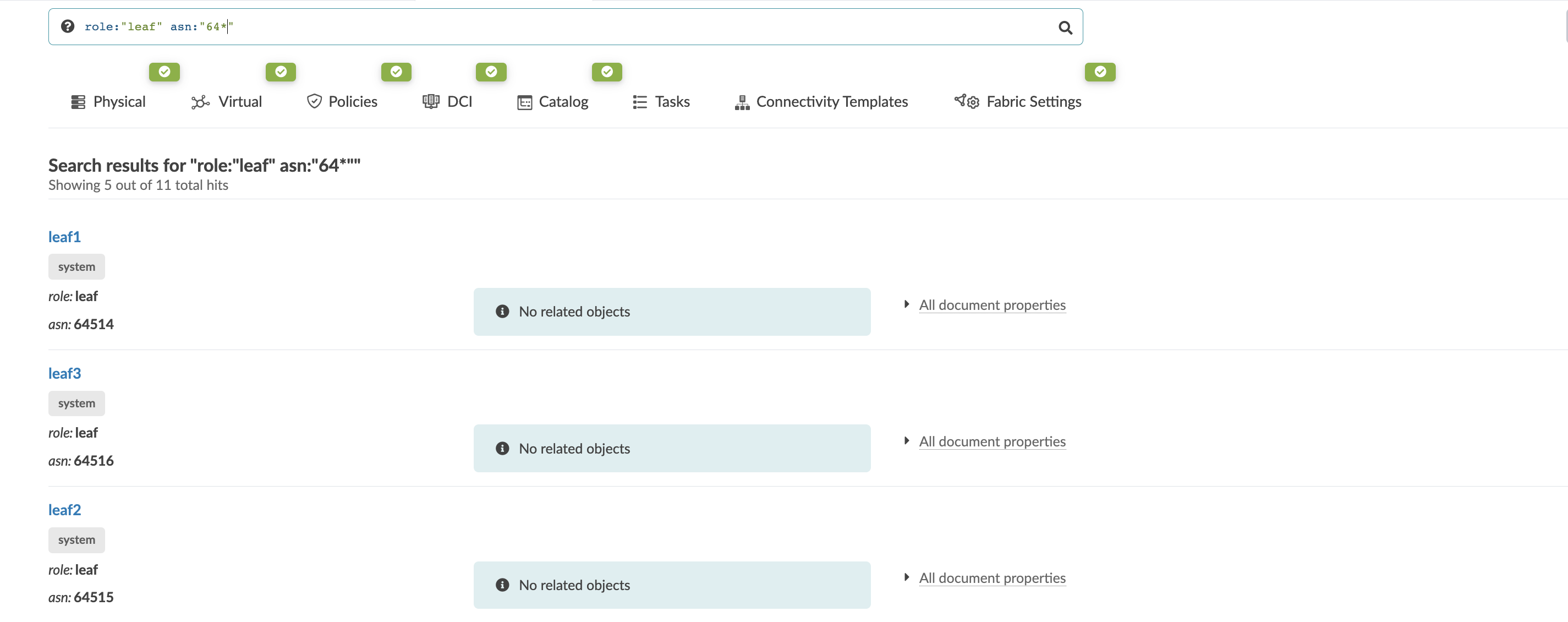ブループリント全体の検索
概要 [ ステージング ](および [アクティブ])タブからブループリント全体を検索できます(Apstraバージョン4.2.0の新機能)。
ステージングされたブループリントを検索するには、[ステージング済み] タブの上部にある [検索] フィールドに検索条件を入力します。

検索のサポートが必要な場合は、検索フィールドをクリックして、検索方法を説明するツールチップを表示できます。
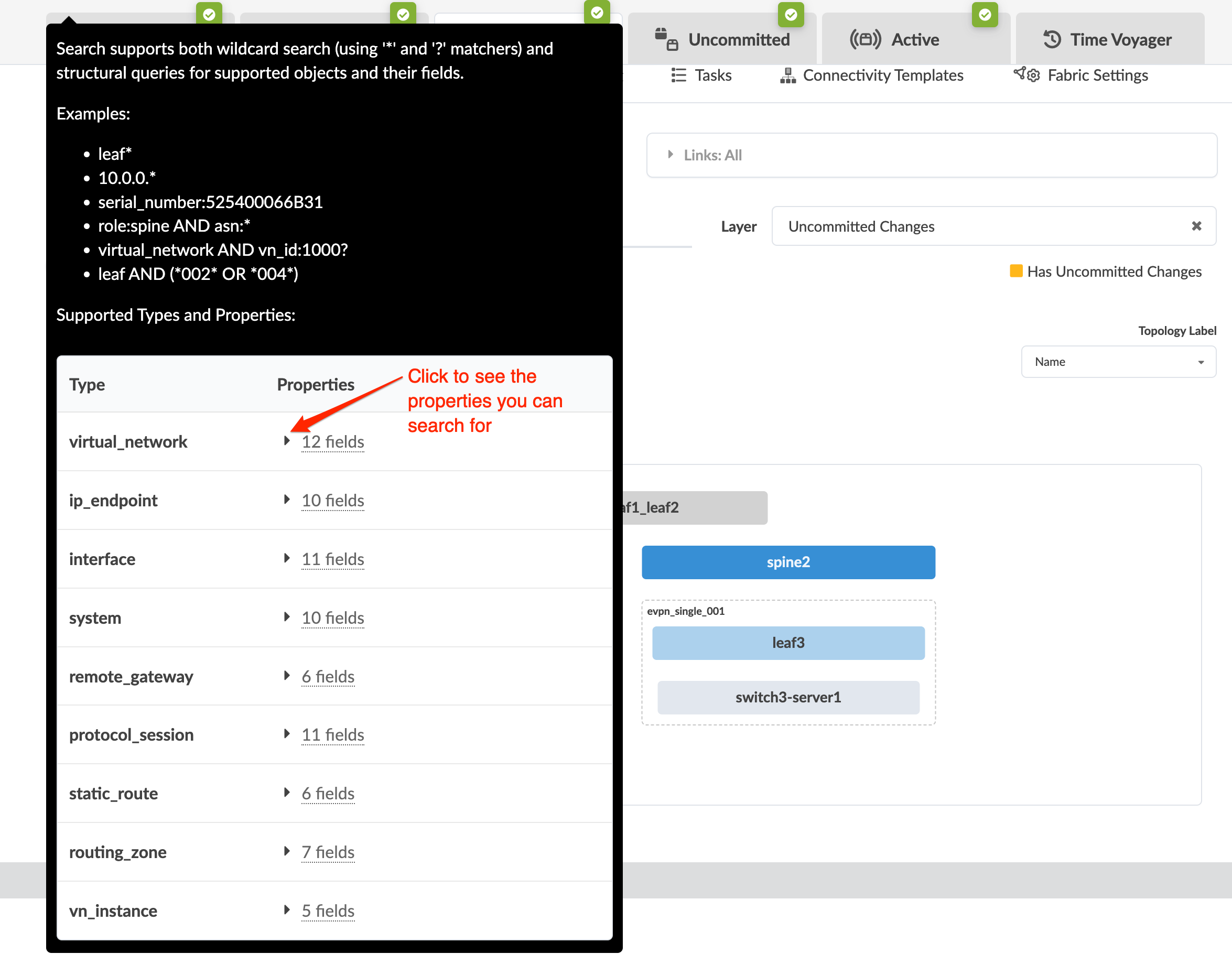
完全一致
完全一致を検索するには、オブジェクトの正確な値を入力します。たとえば、 を入力する 64513 と、そのASNを検索できます。この例の結果は、それが に割り当てられている spine2ことを示しています。
オブジェクトに関連付けられている他の内容を示す追加のメタデータが返されます。[ すべてのドキュメント プロパティ ] をクリックして、この情報を表示します。
結果から、オブジェクト名(青色)をクリックして詳細に移動できます。
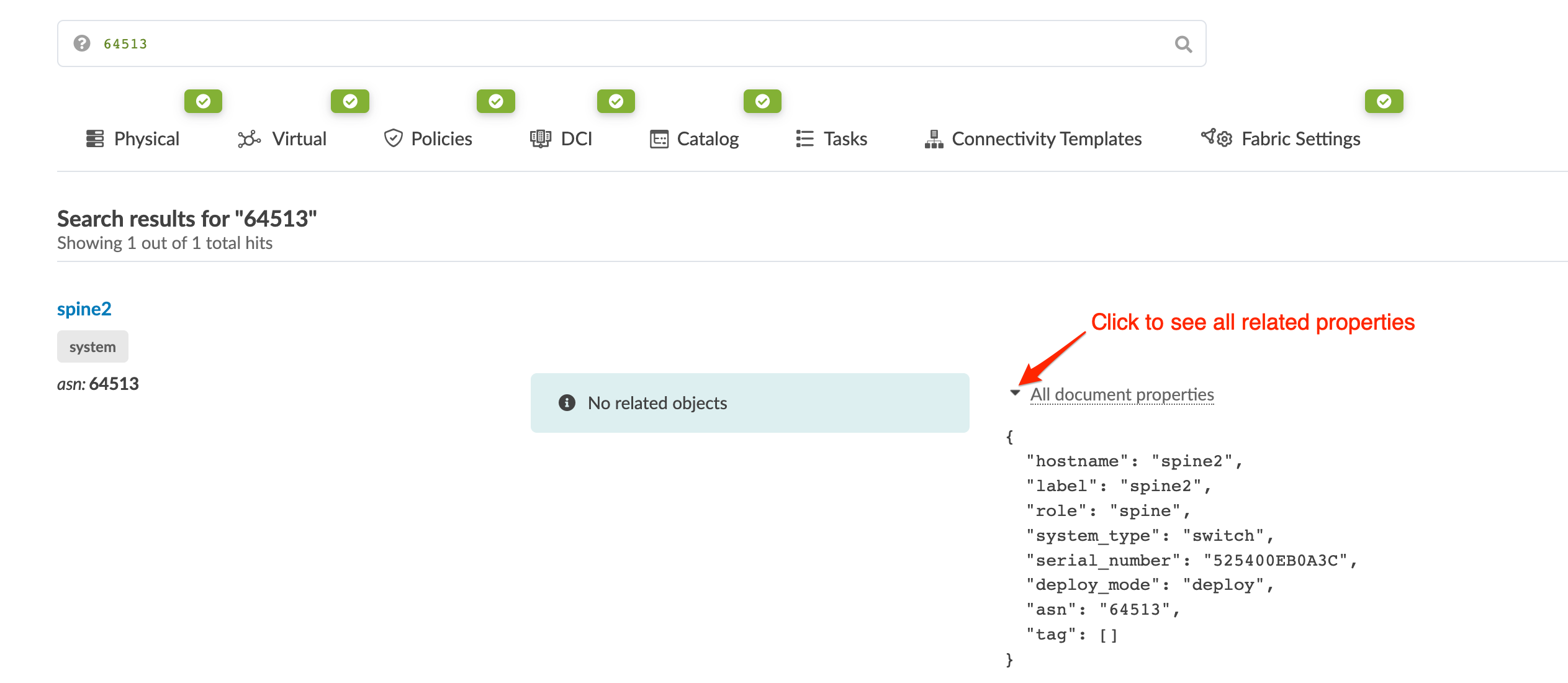
ワイルドカード
ワイルドカードを使用して検索できます。で始まるASN 64を検索するとします。ワイルドカード文字 *を追加すると、64 で始まるすべてのオブジェクトを取得します。(を入力してください 64*。)既定では、5 つの結果が読み込まれます。追加の結果を表示するには、[ さらに結果を読み込む] をクリックします。これ以上結果がない場合は、下部に [ これ以上結果はありません ] と表示されます。
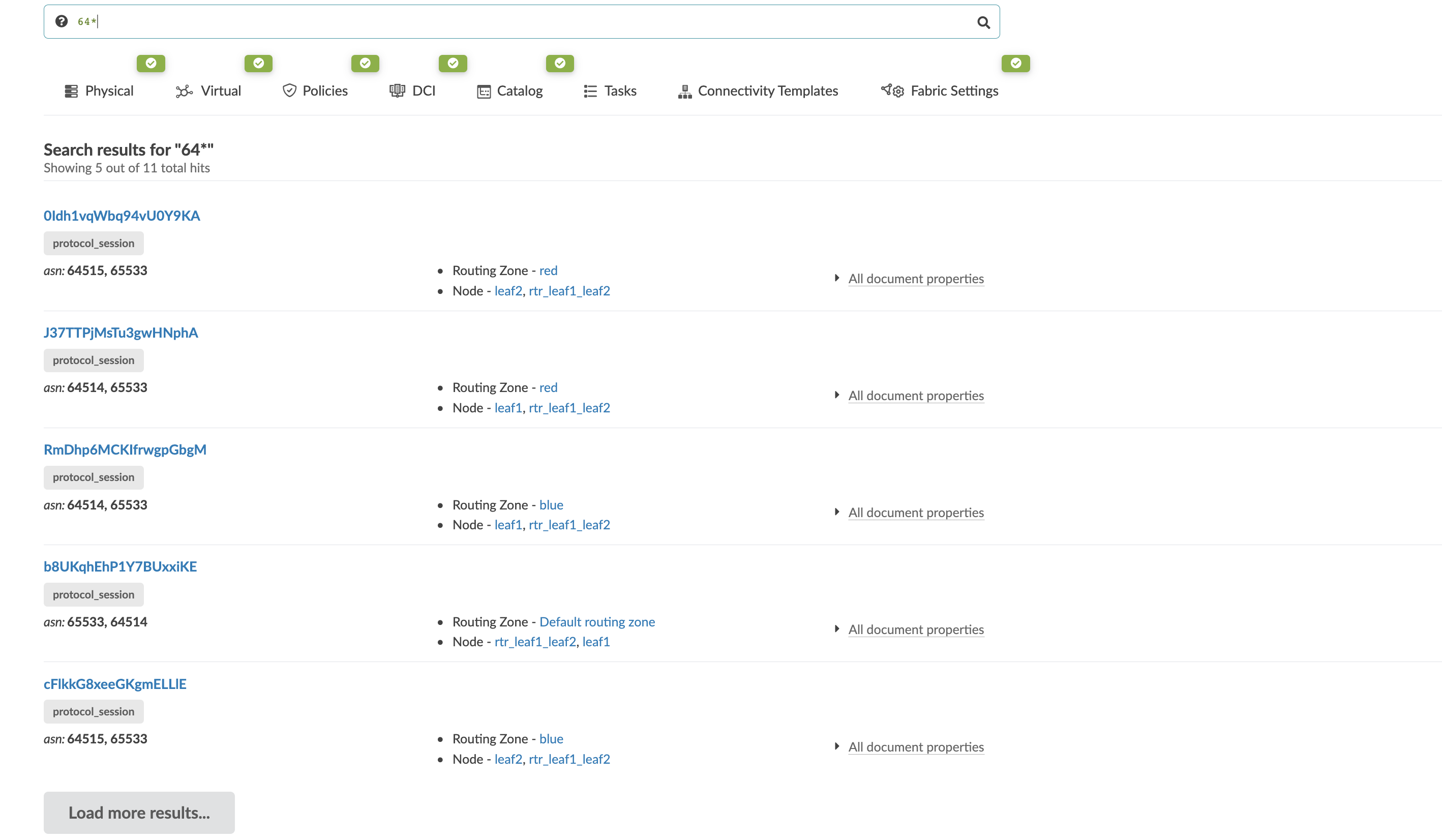
フィールド参照
検索にフィールドへの参照を含めると、より関連性の高い結果を受け取ることができます。ASNの例では、 を検索する 64*と、 で始まるASN以外の 64エンティティが存在する可能性があります。ASNを探していることがわかっている場合は、 asn:"64*"などの検索クエリを入力できます。結果の入力を開始すると、クエリに役立つ自動入力が行われます。Tab キーを押すとオートコンプリートできます。
複合クエリ
検索を 1 つのクエリに結合できます。ASN の例に戻り、64 で始まり、ロール leaf も持つ ASN を検索するとします。検索クエリ role:"leaf" asn:"64*"を入力できます。